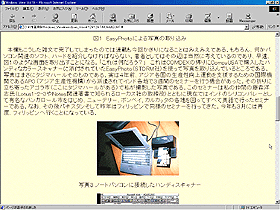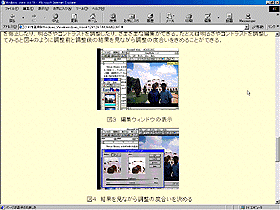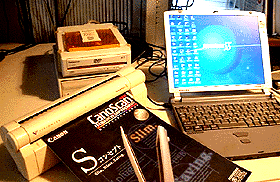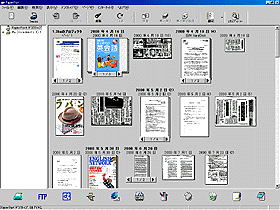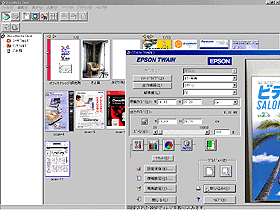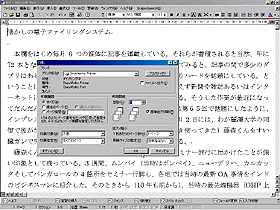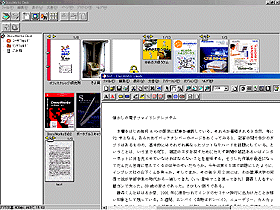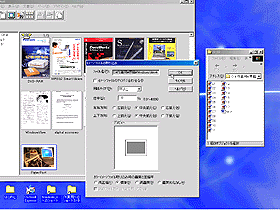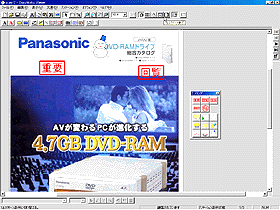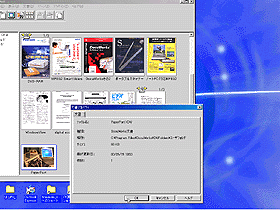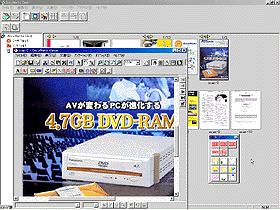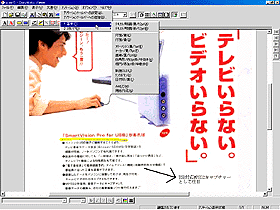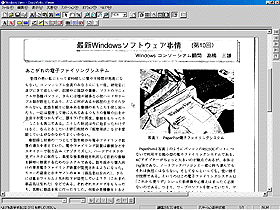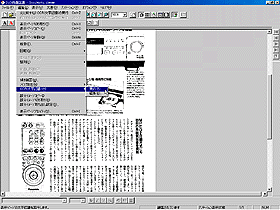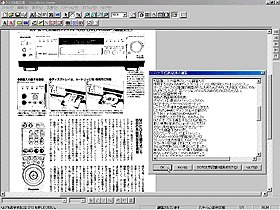|
Windowsコンソーシアム顧問 高橋 三雄
本欄をはじめ毎月6つの媒体に記事を連載している。それらが蓄積されると当然、年に72本となる。あらためてバックナンバーのページをめくってみると、記事の間で多少のダブリはあるものの、基本的にはそれぞれ異なったソフトなりハードを話題にしている。ということは、いうまでもなく、雑誌のネタを探すためにたえず新聞や雑誌あるいはインターネットに目を光らせていなければならないことを意味する。そうした作業が最近になってだんだん苦痛に思えてくるのは年のせいだろうか。今年は第65回で話題にしたように、インプレス社の山下くんを失った。そしてまた、その後9月2日には、わが麗澤大学の同僚で彼が学部学生の時代から一緒してきた(いい意味でこき使ってきた)藤森くんをすい臓ガンで失った。39歳の若さであった。さびしい限りである。 藤森くんとははるか昔、1991年に彼をつれてインドのセミナー旅行に出かけたことが強い印象として残っている。3週間、ムンバイ(当時はボンベイ)、ニューデリー、カルカッタそしてバンガロールの4箇所をセミナー行脚し、各地では当時の最新OA事情をインドのビジネスマンに紹介した。そのときから(10年も前から)、当時の最先端機器(OHP上に置いた液晶アダプターを通じてパソコン画面をOHPのスクリーンに投影する)を使ってパソコンをプレゼンテーションのツールとしたのである。 現在でこそ、インドはIT先進国の一つとして注目され、中でもバンガロールはいわばインドのシリコンバレーとして注目をあびているが、同時は日本ではまだ、インドのITについて話題にする人はほとんどいなかった。バンガロールは日本でいえば軽井沢といった高原(デカン高原)のすばらしい場所にあり、仕事ではなく観光客として滞在したいと思わせる場所であった。 当時のインドではしばしば停電に出会った。せっかくのOHPスクリーン上のパソコン大画面も停電にはかなわない。セミナー主催者は当然ながら、停電にすっかり慣れており、停電になるとさっと、大きなローソクを何本も立て、「さあどうぞ話を続けてください」となる。しかし、片言英語で話さなければならないわれわれは、プレゼンテーションソフト(当時はロータスのフリーランスを使った)で準備した画面が頼りであり、1時間も続く停電にはほとほと困惑させられたことを思い出す。 この苦難のセミナー旅行は本欄でも話題にした。95年12月号(第12回)である。この号ではプリンターポートへ接続するタイプの写真スキャナーとファイリングソフトを紹介した。図1は藤森くんとのセミナー旅行を話題にし、つづいて現地で撮った写真をスキャンしてファイリングしようとしているところである。それによって図2のように、彼とタジマハールの前で撮影した写真がパソコン画面上にあらわれた。わずかな週末を利用してバンガロールからアゴラにあるタジマハールへ出かけたときの写真である。こうした話を続けるとますます気が滅入ってくるので今回の話題へ進むことにしたい。
図1は小型スキャナーを使ってカラー写真をパソコンに取り込む装置であった。COMDEXの帰りにパソコンショップでこんな小型のスキャナーを見かけたのでつい、購入してしまった。そしてそれ以後、スキャナーとファイリングソフトの最新製品は私にとって見逃せない製品ジャンルになったのである。じつは上の記事の二つ前、第10回(95年11月)には「あこがれの電子ファイリング」と題した記事を書いている。この記事の中では当時の最新電子ファイリングシステムと小型スキャナーがセットされたPaperPortについて、具体的に紹介している。しかし、残念ながらWeb上の本欄は第11回以降であり、第10回までは印刷されて配布された月刊の機関紙Windows Viewにしか残っていない。 図3を見ていただきたい。パソコンの左側に見える装置がPaperPortVxである。プリンターポートに接続して使うモノクロのスキャナーであり、A4サイズの情報を5秒程度で取り込むことができる。このVisoneer社の製品は当時、Comdexで優秀製品賞をとって話題になり、私も帰国途中にサンフランシスコのショップで購入した。その後、スキャナーやソフトがバージョンアップされ、私は合計3台、このPaperPortを購入した。そして本欄で話題にしたい新聞や雑誌の記事を見かけるととりあえず、PaperPort電子ファイリングシステムにスキャンしてスクラップ保存したものである。
ここでちょっとだけ脇にそれるが、図の左奥には新しいドライブが見える。これはDVD-RAMドライブ(Panasonic社)であり、片面4.7GBの大容量ドライブである。補助記憶装置としての使い方とともに、MPEG2ビデオとの連携プレイが期待されている。私は現在、USB対応のMPEG2キャプチャー装置(NECのSmartVisionPro)を注文しており、数週間後には届くはずである。これらのハードを使った試みとその可能性についてはいずれ話題にしたい。 話を戻そう。私はこれまで電子ファイリングシステムとしてPaperPortの最新版(PaperPort Delux Pro)を使ってきた。日本語版はオムロンソフト社が発売している。図4はその画面例である。見てわかるように、スキャナーから取り込んだ情報は画面上にサムネールで縮小表示され、特定の情報を選択するとその内容が大きな画面で表示され、情報を参照できる。 電子ファイリングソフトは簡易版がスキャナーにバンドルされたり、本格的なソフトがいくつかの会社から発売されたりするようになった。今回は最新の電子ファイリングソフトDocuWorks(富士ゼロックス社。13,200円)について、実際に使ってみることにしたい。
DocuWorksは大きく二つのソフトから構成されている。それはDocuWorks DeskとDocuWorks Viewerである。 Deskはスキャン(スクラップ)した情報がサムネールの形でリストされた画面であり、Viewerは特定の情報をページ単位で参照するためのソフトである。そのほかに、さらに、DocuWorksをインストールしていないパソコンでもDocuWorksの文書を見たり、印刷するためのDocuWorks Viewer Lightと、Webサイトに置かれたDocuWorks文書をwebブラウザで見たり、印刷するためのDocuWorks Viewer Light for Webも含まれている。 図5はDocuWorks Deskの画面である。図4とよく似ており、左側にフォルダのリストそして右側に縮小表示された文書が一覧表示されている。また、図の右側ではスキャナーから文書を取り込もうとしているところである。私は家では机上型のEPSON GT-700Uそして出先ではキャノンのA4サイズ、超薄型軽量タイプ(1.5Kg)、CanoScan FB636Uを使っている。セミナーなどでその場で資料をスキャンしてみせると、デモとして興味をもってもらえる。かつて10数万円したスキャナーも1万円前後から購入できるのでただ、驚くばかりである。
DESKへの文書取り込みはスキャナーを使う方法、ワープロやブラウザから文書やホームページをDESKに向けて印刷する方法あるいは画像ファイルをドラッグ&ドロップする方法などがある。たとえば現在執筆中のこの原稿をDESKに取り込みたい場合は図6のように、文書の印刷にあたってプリンタから「DocuWorks Printer」を選択すればよい。それによって図7のように、文書が印刷のイメージでDESKに取り込まれる。また、デジカメで撮影した写真などの画像ファイルを取り込みたい場合は、図8のように画像ファイルをDESK上にドラッグ&ドロップすると画像ファイルの大きさなどの設定ができ、それによって図9のようにDESKに取り込まれる。もちろん、カラー写真であればカラーのままである。図では上で見た小型スキャナーの写真を取り込んでみた。B5サイズの大きさを選択したが、実際のファイルサイズはそれほど大きくはない。図10はDESK上の文書のプロファイルを表示させたところであるが、それによればいまの画像文書は88KBである。
さて、今回は数枚にわたるDVD-RAMのカタログを取り込んでみた。このように関連する文書はまとめてバインダーにすることができる。図 11はDVD-RAMのカタログをまとめてバインダーにしたところである。また、図ではDESK上で文書をダブルクリックすることによってViewerが起動し、文書が開かれる。いまの場合は数枚からなるバインダーが開かれた。 Viewerでは表示した文書に対して「重要」、「回覧」などのスタンプを押したり、適当なメモをつけたり、あるいはマーカーでハイライトするといった編集操作が可能である。図12は近く届く予定のUSB対応MPEG2キャプチャー装置である。TV番組の録画やTVのタイムシフト視聴もできる。番組はリアルタイムでハードディスクに録画されるので、現在時点から数秒、数分前の場面を戻ってみた後、すぐに現在の場面に戻ることもできる。
Viewer上では文書の拡大/縮小も上段の虫眼鏡ボタンによってできる。たとえば図13は「Windows View第10回目」の印刷された記事をDESKにスキャンし、それを拡大表示させたものである。この95年の原稿には小型スキャナーを使っている様子も紹介されている。スキャンされた文書は必要によって文字認識してテキストに変換したいこともあるだろう。 この電子ファイリングソフトにはプラグイン形でOCR(文字認識)機能がついており、図14のように、Viewer画面から文字認識したい文書を選択し、上段の編集メニューから「OCR認識」そして「実行」を選択することによって文字認識が実行され、図15のように認識結果が表示される。結果はコピーしてワープロ文書などで利用すれば、さらに効果的な情報収集、分析のツールとして利用できるだろう。
DocuWorksにはさらに文書の検索機能やリンク機能なども含まれており、OCR機能とあわせて豊富かつ高度な機能をリーズナブルな価格で利用できるといえる。低価格化が進むスキャナーとあわせて常備したいソフトである。 (麗澤大学 国際経済学部 国際産業情報学科 教授 |